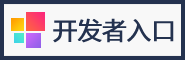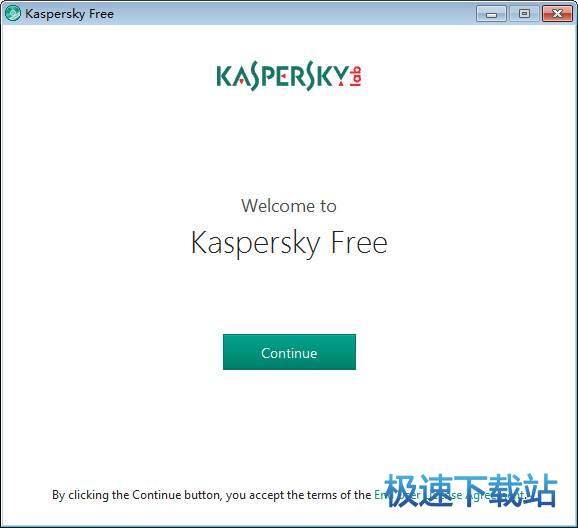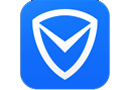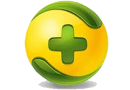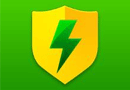卡巴斯基免費試用版卸載教程
時間:2020-06-14 14:24:58 作者:無名 瀏覽量:49
卡巴斯基試用版(Kaspersky Free)是卡巴斯基實驗室最新推出的一款保護Windows的安全軟件,Kaspersky 功能非常強大,界面簡潔,操作更加簡單,聽一些網(wǎng)友說,不知道怎么卸載卡巴斯基試用版,那么小編就來給大家說說怎么使用卡卡巴斯基試用版進行卸載的操作,希望能夠幫助到大家。

卡巴斯基試用版卸載的操作教程
卡巴斯基卸載先重新啟動電腦,在開機時迅速按下F8鍵:然后在列表的高級選項菜單中,用上下方向鍵選擇“安全模式”,并按回車進入:
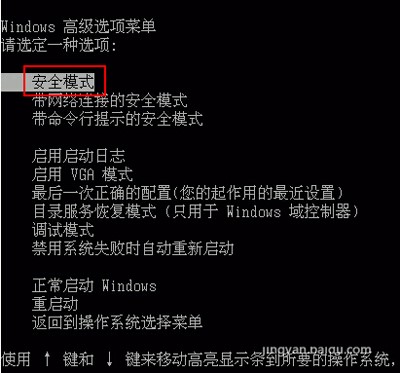
卡巴斯基試用版卸載教程圖2
接著我們在進入系統(tǒng)前會彈出“桌面”提示對話框,詢問是否進入安全模式,點擊“是”按鈕繼續(xù):再進入安全模式后,進入卡巴斯基主程度目錄,并找到卡巴斯基程序執(zhí)行文件avp.exe:

卡巴斯基試用版卸載教程圖3
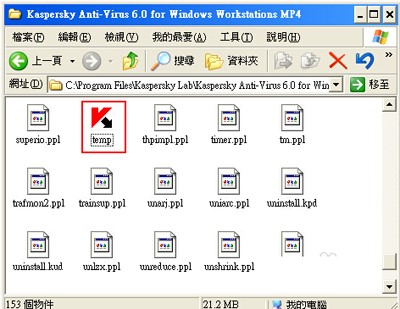
卡巴斯基試用版卸載教程圖4
將該卡巴斯基主程度avp.exe改成其它名稱,如temp.exe,如上圖;
更改名稱后,雙擊它以啟動它,并且Kaspersky程序圖標將顯示在屏幕右下角的任務欄中:
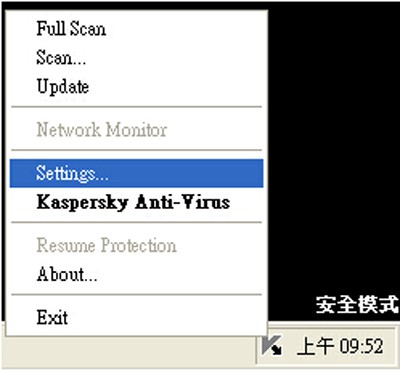
卡巴斯基試用版卸載教程圖5
右鍵單擊卡巴斯基圖標,然后從彈出菜單中選擇“Settings…”命令,如上圖;
打開卡巴斯基試用版“Settings”窗口,選擇下面的“Options選項”選項:

卡巴斯基試用版卸載教程圖6
在“選項”設置右邊的“Password protection”中取消“使用密碼保護”復選框,如上圖;
最后單擊“確定”以關閉窗口,重新啟動計算機,然后正常進入計算機。
重新啟動電腦后打開“添加或刪除程序”
找到并單擊卡巴斯基程序,然后單擊下面的“更改”按鈕,如上所示;
彈出一個對話框,用于修改,修復或卸載選項,在這里我們選擇卸載“Remove”按鈕:

卡巴斯基試用版卸載教程圖7
在彈出的對話框中,選擇需要的選項,建議選擇“Complete uninstall”,并單擊“Netxt”按鈕:
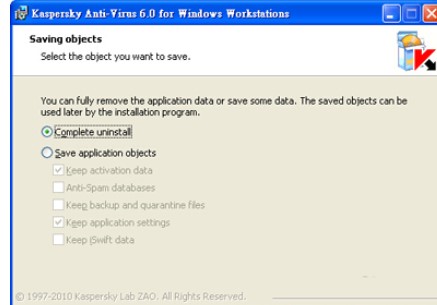
卡巴斯基試用版卸載教程圖8
在最終確認對話框中,單擊“刪除”按鈕以確認并開始卸載:

卡巴斯基試用版卸載教程圖9
Kaspersky Free 18.0.0.405 官方免費版
- 軟件性質:國產(chǎn)軟件
- 授權方式:免費版
- 軟件語言:簡體中文
- 軟件大小:2168 KB
- 下載次數(shù):1706 次
- 更新時間:2020/6/13 8:47:16
- 運行平臺:WinXP,Win7...
- 軟件描述:Kaspersky Free是卡巴斯基實驗室推出的一款保護Windows個人和家... [立即下載]
相關資訊
相關軟件
電腦軟件教程排行
- 怎么將網(wǎng)易云音樂緩存轉換為MP3文件?
- 比特精靈下載BT種子BT電影教程
- 微軟VC運行庫合集下載安裝教程
- 土豆聊天軟件Potato Chat中文設置教程
- 怎么注冊Potato Chat?土豆聊天注冊賬號教程...
- 浮云音頻降噪軟件對MP3降噪處理教程
- 英雄聯(lián)盟官方助手登陸失敗問題解決方法
- 蜜蜂剪輯添加視頻特效教程
- 比特彗星下載BT種子電影教程
- 好圖看看安裝與卸載
最新電腦軟件教程
- 人人小說下載閱讀器官方版下載使用教程
- QQ圈圈刷贊軟件 愛每日拉圈圈使用方法
- C-Lodop云打印軟件使用教程
- 教你使用99客服軟件找回準考證號
- 六六記事本軟件卸載方法
- 卡巴斯基免費試用版卸載教程
- 壓縮mp3工具WinMP3Shrink使用教程
- 99宿舍網(wǎng)客服軟件找回考證號教程
- 樂派英雄聯(lián)盟寶盒美化皮膚教程
- 蘋果IOS模擬器黑雷模擬器安裝教程
軟件教程分類
更多常用電腦軟件
更多同類軟件專題